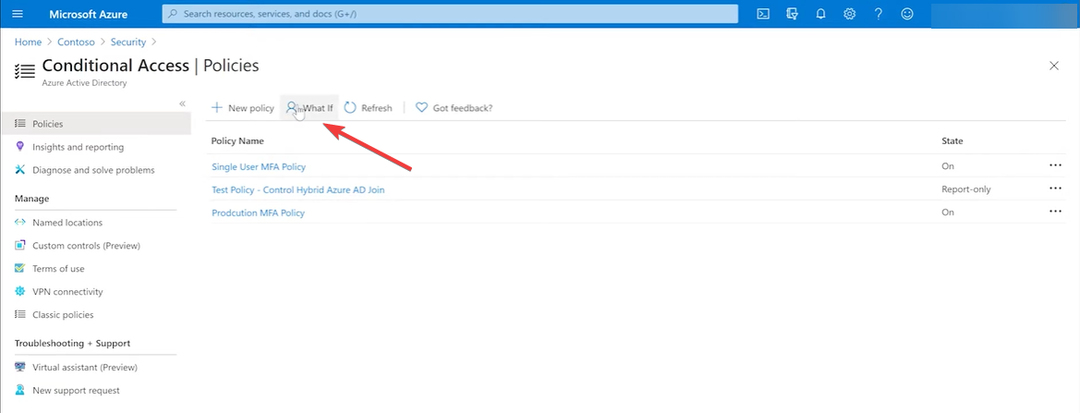ファイアウォールにより、Azure Function ホストが正常に動作しなくなる
- このエラーは、ファイアウォール設定が正しくない場合、ストレージ アカウントが削除された場合、または 1 日あたりの実行クォータに達した場合に発生する可能性があります。
- このガイドでは、問題の原因とエラーを解決するために必要な手順について説明します。

バツダウンロードファイルをクリックしてインストールします
- Restoro PC 修復ツールをダウンロード 特許取得済みのテクノロジーを搭載 (特許取得済み ここ).
- クリック スキャン開始 PC の問題の原因となっている可能性のある Windows の問題を見つけます。
- クリック 全て直す コンピューターのセキュリティとパフォーマンスに影響を与える問題を修正します。
- Restoro は次によってダウンロードされました 0 今月の読者様。
Functions ランタイムを開始できない場合、「Azure Functions ランタイムに到達できません」エラーが発生します。 通常、これは 1 日あたりの実行クォータを超過したか、ストレージ アカウントを削除した場合に発生します。
このガイドでは、エラーの原因のトラブルシューティングと問題の解決を支援します。 はじめましょう!
Azure 関数のランタイムに到達できないエラーが発生する原因は何ですか?
Functions アプリのランタイム エラーが発生する理由はさまざまです。 人気のあるものには次のようなものがあります。
- ストレージ アカウントにアクセスできなくなりました – 関数アプリがストレージ アカウントにアクセスできなくなった場合、このエラーが発生する可能性があります。
- ストレージ アカウントが削除されました– ストレージ アカウントを誤って削除した場合、このエラーが発生する可能性があります。 新しいストレージ アカウントを作成する必要があります。
- ストレージ アカウントの設定 – 間違った資格情報を入力した場合、または一部の設定を削除した場合、このエラー メッセージが表示されることがあります。 問題を確認するには、ストレージ アカウントの資格情報とアプリケーション設定を確認してください。
- 毎日の実行割り当て – 使い果たした場合 毎日の実行割り当て 割り当てられると、関数アプリは一時的に無効になります。 問題を解決するには、クォータを増やしてください。
- ネットワーク接続の問題– 関数アプリにインターネット アクセスまたは受信トラフィックをブロックする IP 制限がある場合、このエラーが発生する可能性があります。
Azure 関数のランタイムに到達できないエラーを修正するにはどうすればよいですか?
1. ストレージ アカウントが削除されているかどうかを確認する
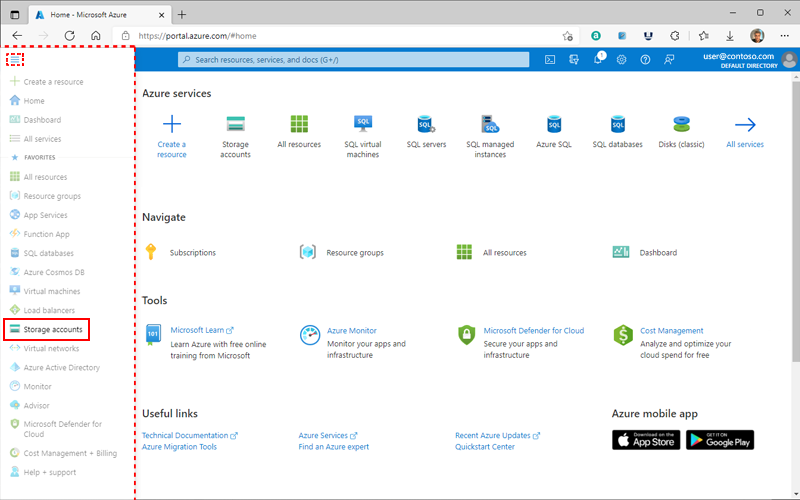
すべての関数アプリが動作するにはストレージ アカウントが必要で、アカウントが削除されると関数は動作しなくなります。 これを修正するには、次の要素を確認してください。
- まず、アプリケーション設定でストレージ アカウントを探します。
- かどうかを確認してください WEBSITE_CONTENTAZUREFILECONNECTIONSTRING また AzureWebジョブストレージ 接続文字列の一部としてストレージ アカウントの名前が含まれています。
- Azure portal で検索して、ストレージ アカウントが存在することを確認することもできます。
- アカウントが見つからない場合は、ストレージ アカウントを再作成する必要があります。
- 次に、ストレージ接続文字列を置き換えます。
- また、機能コードも確認してください。 利用できない場合は、再度デプロイする必要があります。
2. ストレージ アカウント アプリケーションの設定が削除されているかどうかを確認する

接続文字列が上書きまたは削除された場合、接続文字列が見つからない可能性があります。 これは、Azure Resource Manager スクリプトまたはデプロイ スロットを使用してアプリケーション設定を設定したために発生した可能性があります。
専門家のヒント:
スポンサー付き
PC の問題の中には、特にリポジトリの破損や Windows ファイルの欠落など、対処が難しいものがあります。 エラーを修正できない場合は、システムが部分的に壊れている可能性があります。
マシンをスキャンして障害の内容を特定するツール、Restoro をインストールすることをお勧めします。
ここをクリック ダウンロードして修復を開始します。
実行する必要があるアクションは次のとおりです。
- このエラーを回避するには、 AzureWebジョブストレージ エレメント。
- をアクティブにしないでください。 スロット設定 任意の設定のオプション。
- これらの設定は作成時に提供され、有効である必要があります。
3. ストレージ アカウントにアクセスできるかどうかを確認する
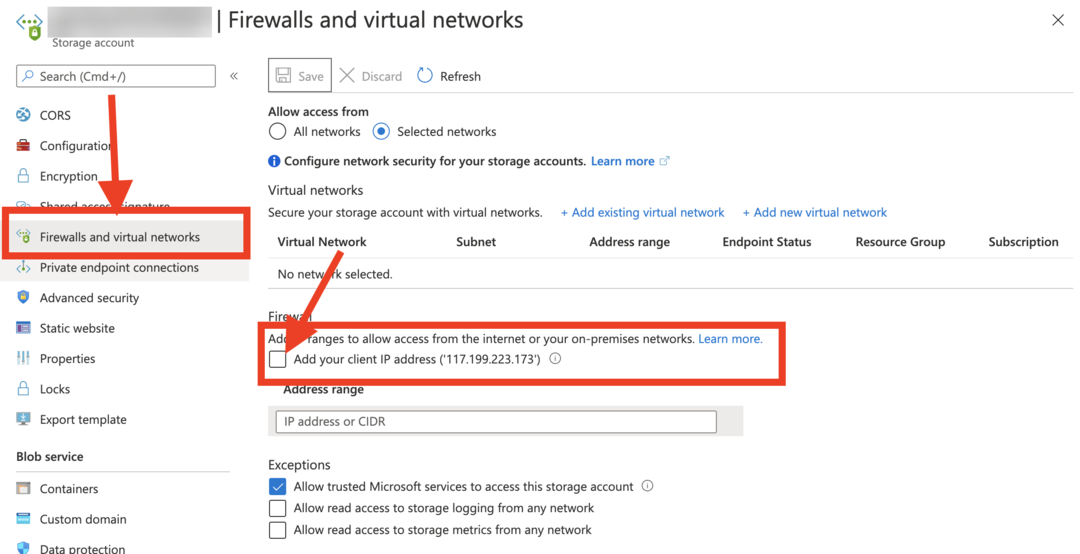
Azure 関数アプリケーションが動作するには、ストレージ アカウントにアクセスできる必要があります。 問題を解決するには、次のことを行う必要があります。
- ストレージ アカウントのファイアウォールが無効になっていて、機能への送受信トラフィックが許可されていることを確認します。
- をセットする 共有キーアクセスを許可する に 真実 デフォルト値として。
- Azure 関数アプリが適切なネットワーク ルールを使用して ASE (App Service Environment) にインストールされており、ストレージ アカウントへの送受信トラフィックが許可されているかどうかを確認します。
- Microsoft Word でコメントに「いいね」を付ける方法
- Windows 11 で SMB 署名をデフォルトで無効にする方法
- Windows 11でSpotifyを完全にアンインストールする方法
- 実行時エラー 7: メモリ不足 [修正]
4. 毎日の実行クォータを使い果たしました
- に行きます アズール ポータルをクリックし、 設定.
- 案内する 構成 そしてクリックしてください 関数アプリの設定.
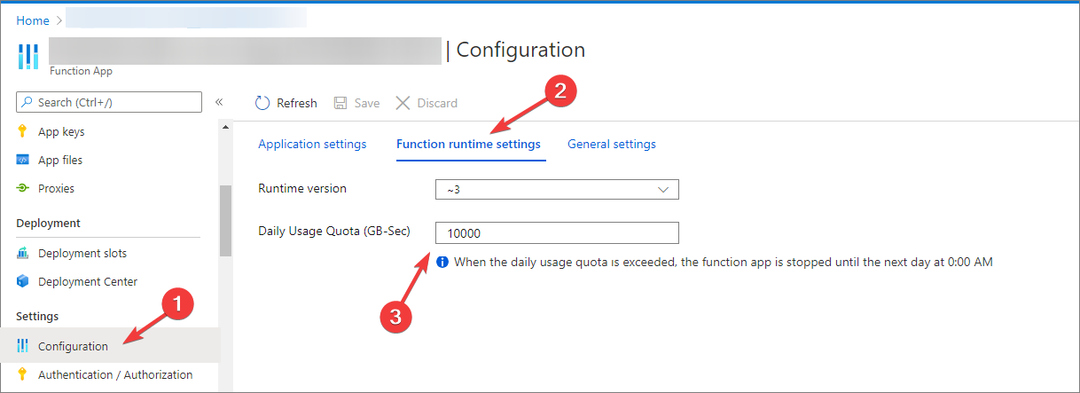
- チェックしてください 1 日あたりの使用量割り当て 制限を使い果たした場合。
- 「はい」の場合は、1 日の割り当てを削除または増やして、アプリを再起動します。 ただし、それができない場合は、翌日まで待たなければなりません。
5. 関数アプリのファイアウォール設定を確認する
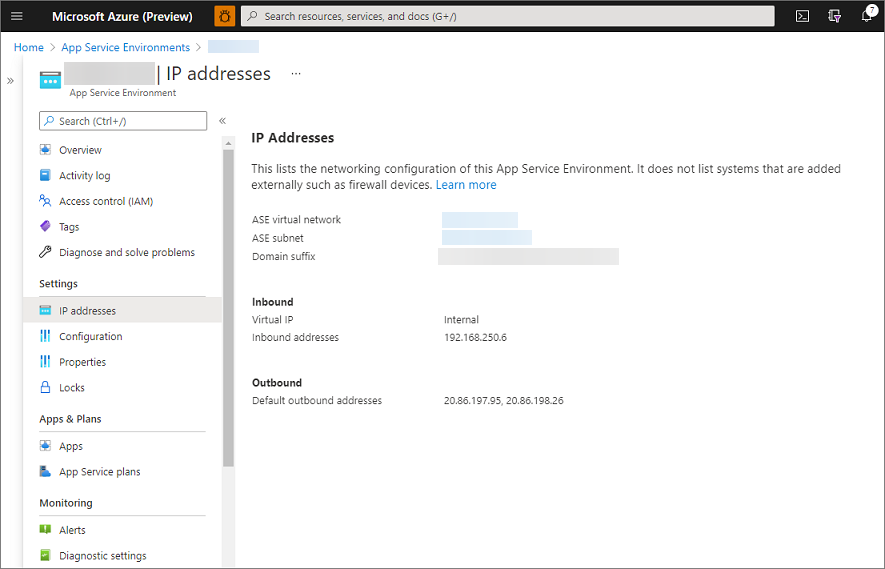
ファイアウォールによって関数アプリが制限される可能性があります。 確実にこれらの領域を確認してください。
- 関数アプリは、 アプリサービス環境 これは内部負荷分散を使用し、受信インターネット トラフィックを防ぐように設定されています。
- 関数アプリには、インターネットへのアクセスを防ぐための IP 制限があります。
- 制限があることがわかったら、 サブネットの NSG (ネットワーク セキュリティ グループ)、これには、 アプリサービス環境.
- アプリケーションへのアクセスに使用しているコンピューターのパブリック IP アドレスから発信されるトラフィックを許可するように受信ルールが設定されていることを確認してください。
6. Linux でのコンテナー エラー
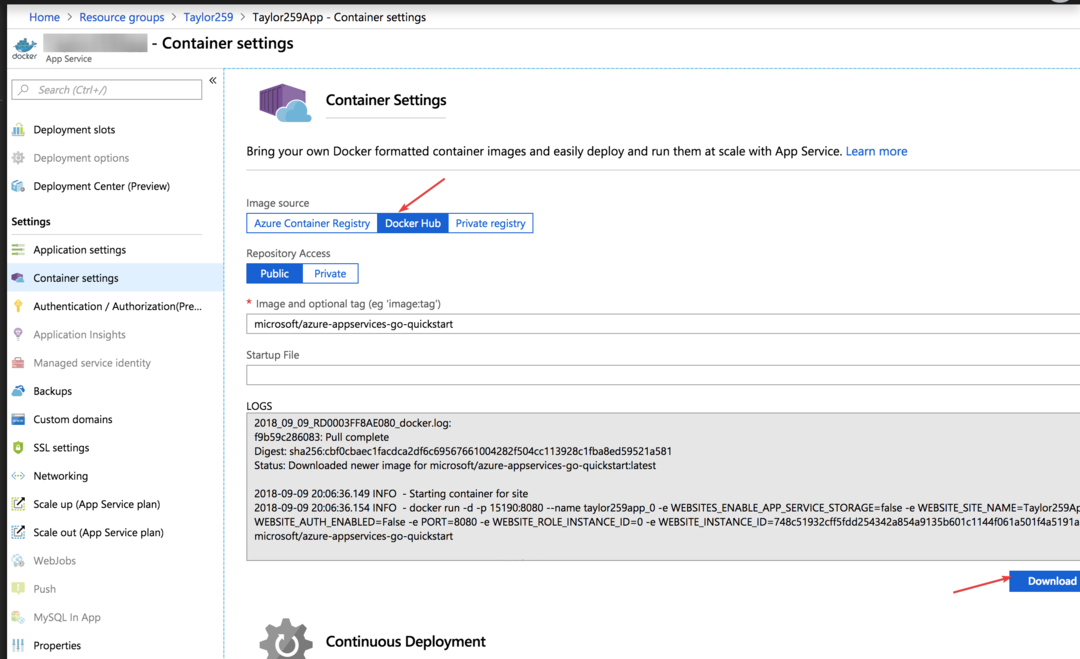
コンテナーに問題がある場合、コンテナー内の Linux 上で実行されている関数アプリでエラーが表示されることがあります。 これを修正するには、次の手順に従います。
- まず、以下の https リンクに従って、Function_App をアプリ名に置き換えて関数アプリの Kudu エンドポイントに移動します。
https://.scm.azurewebsites.net - 次に、Docker ログをダウンロードし、コンピューター上の内容を分析します。
- 最後に、ログに記録されたエラーを確認して、エラーの理由を特定します。
したがって、Azure 関数を修正するには次のことを確認する必要があります。 ランタイムは到達不能エラーです。 ご質問やご不明な点がございましたら、以下のコメント欄にお気軽にご記入ください。 喜んでお手伝いさせていただきます!
まだ問題がありますか? このツールを使用してそれらを修正します。
スポンサー付き
上記のアドバイスで問題が解決しない場合は、PC で Windows のより深刻な問題が発生する可能性があります。 お勧めします この PC 修復ツールをダウンロードする (TrustPilot.com で Great と評価されています) を使用して、それらに簡単に対処できます。 インストール後は、 スキャン開始 ボタンを押してから、 全て直す。